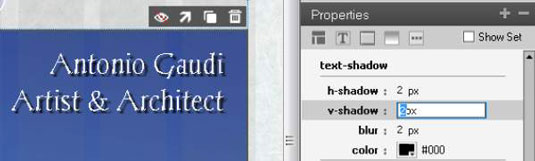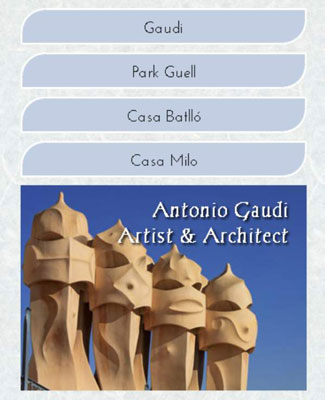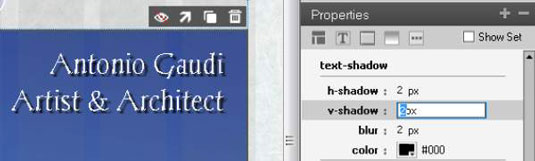Varat uzlabot savus dizainus programmā Dreamweaver un piešķirt lapām lielāku dziļumu, pievienojot attēliem ēnas,
tagus un citus elementus. Teksta ēnu pievienošana padara jūsu vārdus vieglāk lasāmus, īpaši, ja jūsu noformējumam ir sarežģīts fons vai priekšplāna un fona krāsām trūkst kontrasta.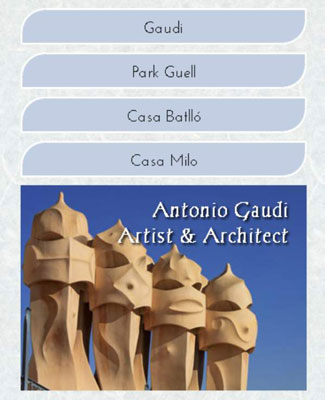
Autors: iStockphoto.com fotoattēlu
Dreamweaver CC nodrošina labāku CSS3 nolaižamo ēnu un teksta ēnu atbalstu un integrāciju no jaunā CSS Designer paneļa.
Varat izveidot klases vai ID stilus ar teksta ēnām, kā arī esošajiem HTML elementiem pievienot teksta ēnas, definējot tagu stilu, piemēram, šeit redzamo 1. virsraksta stilu. CSS3 kods, kas rada šo teksta ēnu, ir
h1 {text-shadow: 2px 2px 2px #000;}
Cipari kodā norāda, ka teksta ēnai ir jāpaplašina 2 pikseļi pa labi un 2 pikseļi zem teksta ar 2 pikseļu izplūšanu. Turklāt ēna tiek izveidota ar melnu krāsu, kas norādīta ar saīsināto heksadecimālo krāsu kodu #000.
Veidojot kārtulas teksta ēnām, varat norādīt līdz četrām vērtībām:
-
horizontāli un vertikāli : ir nepieciešamas pirmās divas skaitļu vērtības, un tās norāda horizontālās un vertikālās nobīdes — attālumu, kādā krītošā ēna sniedzas zem teksta ( vertikāli ) un pa labi no teksta (horizontāli).
-
izplūšanas rādiuss : trešā vērtība norāda izplūšanas apjomu ēnā. Ja neietverat izplūšanas rādiusu, noklusējuma vērtība ir 0, tādējādi ēna tiek rādīta kā vienkrāsaina.
-
color : ceturtā vērtība norāda ēnas krāsu, un to var definēt, izmantojot heksadecimālo krāsu kodu vai RGBa krāsu kodu.
RGBa krāsas izvēle opcijai Color sniedz lielāku kontroli pār ēnas izskatu, jo varat pievienot caurspīdīgumu.
Varat pievienot teksta ēnu, izmantojot paneli Rekvizīti CSS Designer paneļa apakšā. Lai to izdarītu, veiciet tālāk norādītās darbības.
Ritiniet uz leju līdz sadaļai Text-Shadow panelī CSS Designer Properties.
Ievadiet ēnas izmēru, kuru vēlaties parādīt, izmantojot laukus H-ēna (horizontāla) un V-ēna (vertikāla).
Pievienojiet teksta ēnai vajadzīgo izplūšanas daudzumu, ievadot izmēru laukā Blur.
Noklikšķiniet uz krāsas labi un atlasiet krāsu, kuru vēlaties izmantot teksta ēnā.